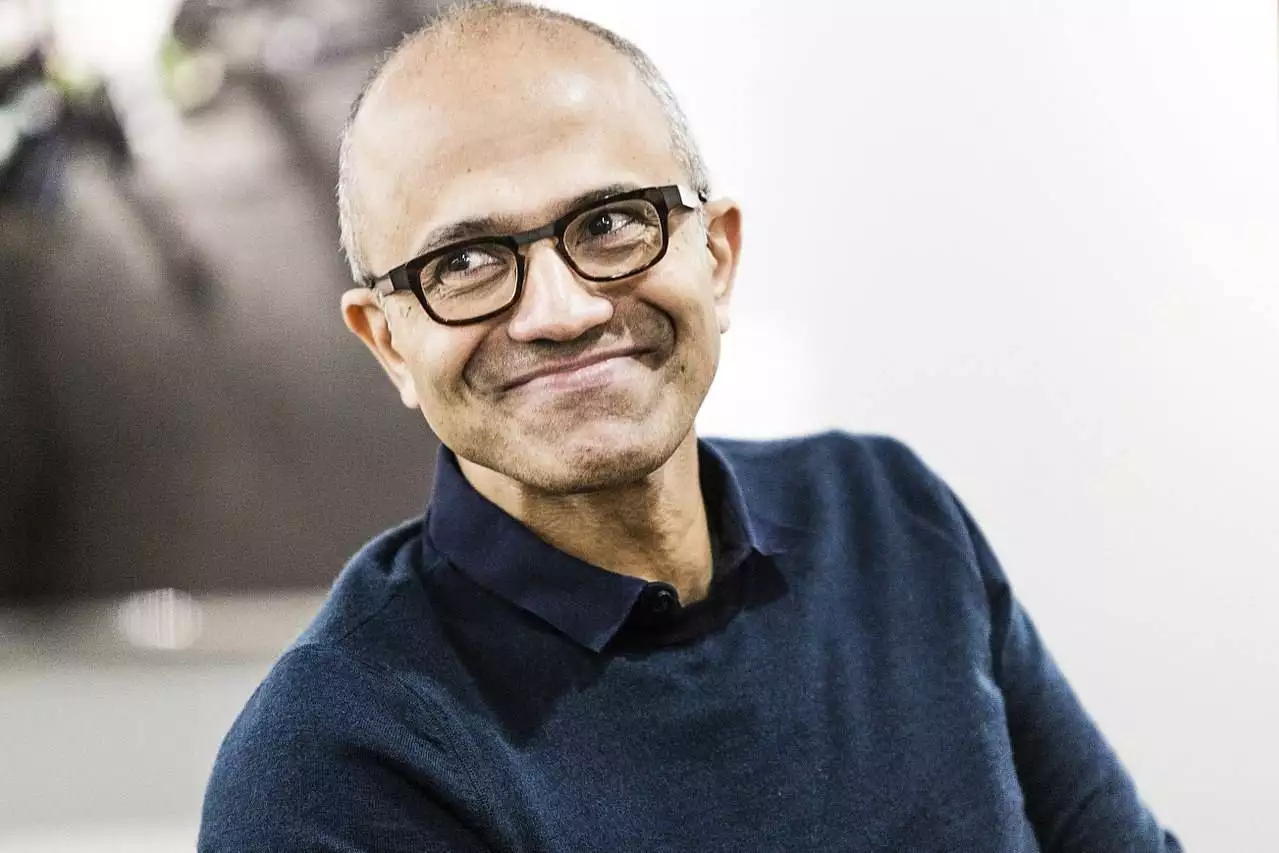Pod koniec zeszłego roku zauważono, że w Windowsie 10 przestała działać funkcja automatycznego tworzenia kopii zapasowych Rejestru. Wzbudziło to spore zaskoczenie – mowa wszak o potężnym narzędziu, w przypadku którego błędna konfiguracja może spowodować nieodwracalne szkody. Po wielu miesiącach wiemy w końcu na ten temat nieco więcej.
Zobacz też: Windows 10 – spytano użytkowników, co sądzą o funkcjonowaniu aktualizacji
Edytor Rejestru to jedno z najpotężniejszych narzędzi administracyjnych dostępnych w systemie Windows. Dzięki niemu użytkownik otrzymuje dostęp do ogromnej bazy danych zawierającej wyczerpujące informacje o stanie maszyny i oprogramowania. Rozsądnym było więc dotychczasowe rozwiązanie, aby system automatycznie tworzył backup Rejestru – w razie błędów spowodowanych przez samego użytkownika możliwe było sprawne przywrócenie poprawnej kopii.
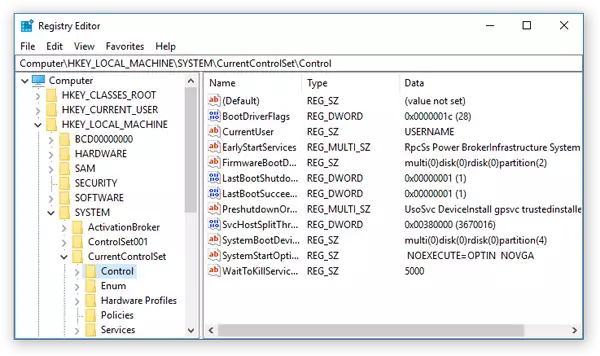 Edytor Rejestru w Windows 10.
Edytor Rejestru w Windows 10. Tym większym zaskoczeniem mogła być decyzja o wyłączeniu tej funkcji, co początkowo zostało przez wielu użytkowników za rezultat błędy. Nic bardziej mylnego – dziś znamy jest już bowiem oficjalny powód wyłączenia automatycznego tworzenia kopii zapasowych windowsowego Rejestru. W dziale pomocy Microsoft opublikował komunikat potwierdzający, że funkcja ta została wyłączona wraz z wydaniem wersji z kwietnia 2018 roku.
Microsoft wyłączył automatyczne kopie Rejestru, gdyż… chciał odchudzić Windowsa, sprawić, by system zajmował mniej miejsca na dyskach twardych. Mamy zatem do czynienia z klasycznym przypadkiem zastosowania reguły „It’s not a bug, it’s a feature”. Argumentacja jest tym bardziej kuriozalna, że kopia Rejestru miała zazwyczaj wielkość od 50-100 MB. To niewiele w porównaniu np. z 7 GB, jakie Windows rezerwuje dla Windows Update.
Zobacz też: Windows 10 ukradnie nam 7 GB na aktualizacje. Jak temu zapobiec?
Jak informuje ghacks.net, na szczęście uruchomić automatyczne tworzenie kopii zapasowych można ponownie ręcznie. Należy w tym celu, a jakże, edytować Rejestr. Po uruchomieniu regedit.exe należy odnaleźć klucz: HKLM\System\CurrentControlSet\Control\Session Manager\Configuration Manager\ i wprowadzić dla niego 32-bitowy DWORD o nazwie EnablePeriodicBackup i wartości 1. Kopie są przechowywane w folderze \Windows\System32\config\RegBack.